Заощаджує час програмне та апаратне забезпечення, що допомагає 200 мільйонам користувачів щороку. Посібник із порадами, новинами та підказками щодо покращення технічного життя.
FCEUX
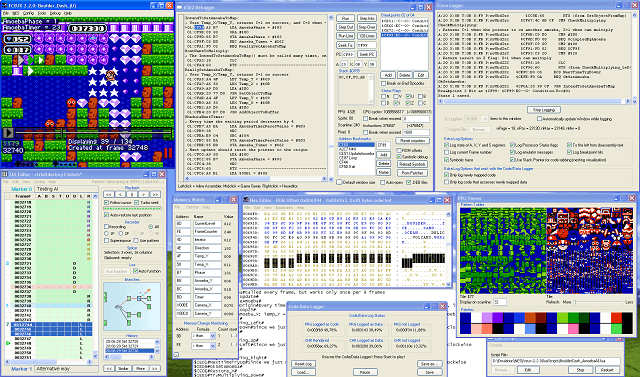
FCEUX є одним з найпопулярніших емуляторів NES у спільноті NES. Ця програма пропонує безліч функцій, а також безліч варіантів налаштування, які задовольнять як гравців, так і розробників.
FCEUX досить простий у використанні, і програма надає інструменти для налагодження, відеозапис, Злом ПЗУ та створення швидкісних прогонів. Також є джойстик та повноекранна підтримка для найкращого досвіду.
Ви також можете налаштувати багато налаштувань, наприклад, елементи керування та конфігурацію введення.
Якщо ви хочете, щоб ваші емулятори працювали швидше в Windows 10, перегляньте цю дивовижну статтю.
З іншого боку, він постачається з неточною кольоровою палітрою за замовчуванням, але це можна виправити вручну. Окрім звичайних файлів NES, FCEUX може також завантажувати формати UNF, NSF, FDS, RAR, ZIP та GZ.
Ми рекомендуємо FCEUX геймерам головним чином через його простоту та велику кількість функцій та опцій налаштування. Якщо ви зацікавлені у використанні FCEUX, ви можете завантажити його безкоштовно.
RetroArch

RetroArch також дуже популярний, і, мабуть, найдосконаліший емулятор NES, який ви можете знайти. Він поставляється з величезною різноманітністю функцій та можливостей налаштування.
Але той факт, що він настільки універсальний, робить RetroArch одним із найскладніших емуляторів у використанні та налаштуванні.
Завдяки широкому діапазону функцій, RetroArch дозволяє створити майже ідеальний досвід роботи з NES. Він може імітувати майже ідентичну графіку, і при правильних налаштуваннях відставання не буде.
Отже, якщо ви хочете повністю пережити досвід гри в старому NES, навряд чи ви знайдете кращий емулятор.
Покращте продуктивність вашої Windows 10 за допомогою цих порад для чудового досвіду роботи з NES.
Однак, як ми вже говорили, RetroArch досить складно налаштовувати. Вам доведеться встановити деякі ядра та налаштувати налаштування, що може заплутати користувачів, не знайомих із середовищем RetroArch.
А оскільки офіційної документації щодо налаштування та використання RetroArch майже немає, вам доведеться трохи погугліти, щоб все зрозуміти.
RetroArch доступний безкоштовно, тому обов’язково завантажте його, якщо хочете отримати повний досвід емулятора.
Нестопія УП
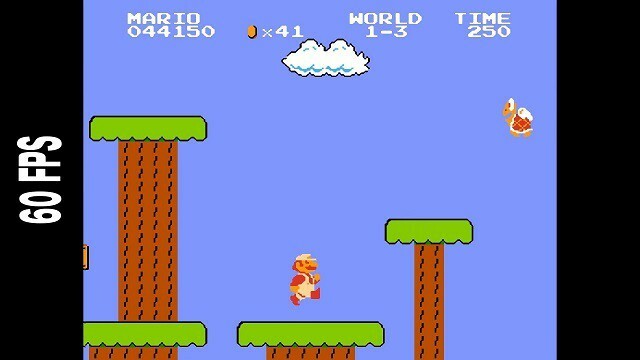
Нестопія УП - це основний емулятор RetroArch, який вам слід використовувати, якщо ви не хочете проходити клопоти з налаштуванням RetroArch.
Не плутайте його з попередником Nestopia, який більше не підтримується розробником.
Nestopia UE (Undead Edition) є неофіційним продовженням оригінального емулятора Nestopia і досі ідеально сумісна з Windows.
Він пропонує декілька цікавих функцій (не таких, як RetroArch, але це все ще досить добре), але гравцям, які вирішать використовувати цей емулятор, доведеться зробити важкий вибір.
Вся справа у vsync, і якщо цей параметр увімкнено, ви будете відчувати повільне відставання вводу. Якщо vsync вимкнено, вам доведеться мати справу з розривом екрану. Отже, вам потрібно вирішити, чи хочете ви грати у свої ігри із запізненням або розривом екрану.
Якщо ви хочете спробувати Nestopia UE, ви можете завантажити його безкоштовно.
VirtuaNES
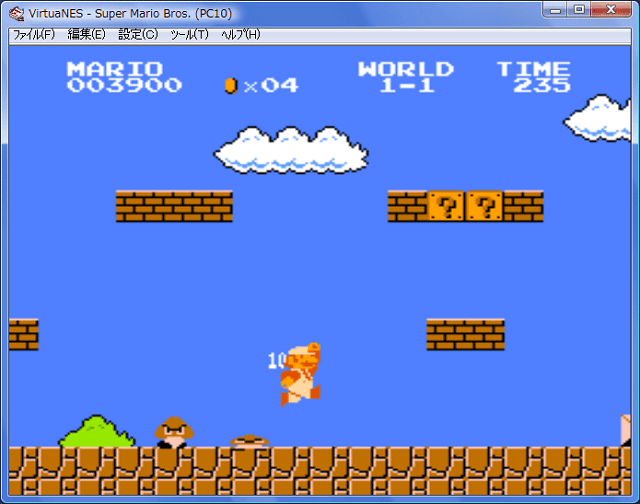
VirtuaNES - ще один емулятор, який більше не підтримується його розробником. Однак, незважаючи на відсутність підтримки з 2007 року, VirtuaNES все ще працює бездоганно на будь-якій версії Windows, зокрема Windows 10.
Насправді емулятору не потрібна подальша підтримка чи розробка, щоб зробити ігри NES можливими на вашому комп’ютері.
VirtuaNES - це високо настроюваний емулятор NES, який має деякі дуже зручні функції. Він постачається із зовнішнім джойстиком та геймпад з регульованим екраном, включаючи повноекранний режим.
Для тих, хто любить робити речі простіше, VirtuaNES має активну підтримку чит-кодів. Ви навіть можете редагувати шістнадцяткові розташування пам'яті, щоб спробувати нові чіти. VirtuaNES доступний безкоштовно.
jNES
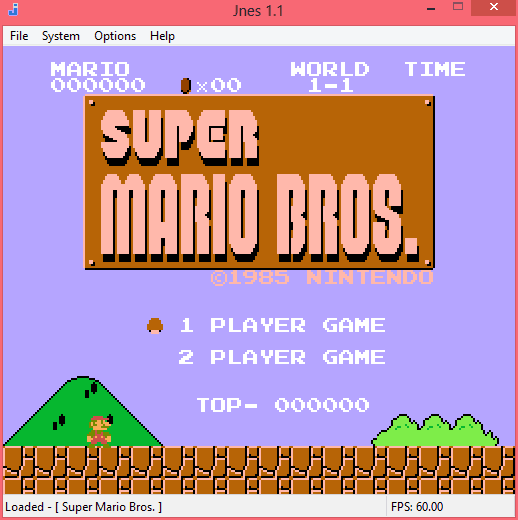
Йнес це, мабуть, найкращий емулятор для тих, хто просто хоче відкрити ПЗУ і почати грати в улюблену гру. Він не має тонни функцій, як деякі інші емулятори з цього списку, але, мабуть, найпростіший у використанні.
Він не вимагає складних налаштувань і не має жодних відомих проблем.
Запустіть сканування системи, щоб виявити потенційні помилки

Завантажте Restoro
Інструмент для ремонту ПК

Клацніть Почніть сканування знайти проблеми з Windows.

Клацніть Відремонтувати все виправити проблеми із запатентованими технологіями.
Запустіть сканування ПК за допомогою інструменту відновлення, щоб знайти помилки, що спричиняють проблеми із безпекою та уповільнення роботи. Після завершення сканування процес відновлення замінить пошкоджені файли новими файлами та компонентами Windows.
Деякі з основних функцій, які містить цей емулятор, - це можливість використання геймпада, можливість керування звуком та можливість регулювання розміру екрана.
Він працює з ПЗП NES або NSF. Отже, поки вам просто потрібно насолоджуватися грою, не експериментуючи з розширеними функціями, jNES ідеально підходить.
Jnes доступний безкоштовно, і ви можете взяти його і негайно розпочати гру.
Неіндулятор

Неіндулятор - ще один надійний емулятор NES для Windows. Він написаний на C ++ для забезпечення найкращого досвіду для користувачів. Поряд з реалістичним геймплеєм, Nintendulator також має кілька функцій рук.
Цей емулятор має вбудовану підтримку Game Genie для ініціювання автоматичного відтворення, а також вбудовану підтримку геймпада USB. Що також цікаво в цьому емуляторі, так це те, що він має функцію м’якого відпочинку та жорсткого скидання, як видно на оригінальній консолі.
Nintendulator доступний безкоштовно, тому обов’язково спробуйте його.
RockNES
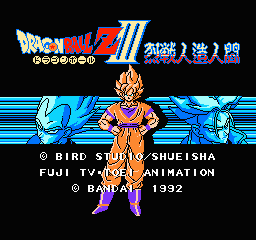
Rocknes - це простий і стабільний емулятор з безліччю функцій. Це може бути не так швидко, як інші, але різниця не дуже помітна.
Він підтримує всі ігри та має Eagle Mode, який допомагає в ігровій графіці та звуці.
Якщо ви хочете встановити власний звук, відео, ігровий контролер та інші параметри, ви повинні знати, що після першого запуску RockNES створить Файл ROCKNES.CFG, який можна легко редагувати.
Крім того, емулятор має підтримку Game Genie, і ви можете знайти всю інформацію про те, як використовувати цю функцію в Файл ROCKNES.TXT, що знаходиться в завантаженому zip-файлі.
Месен
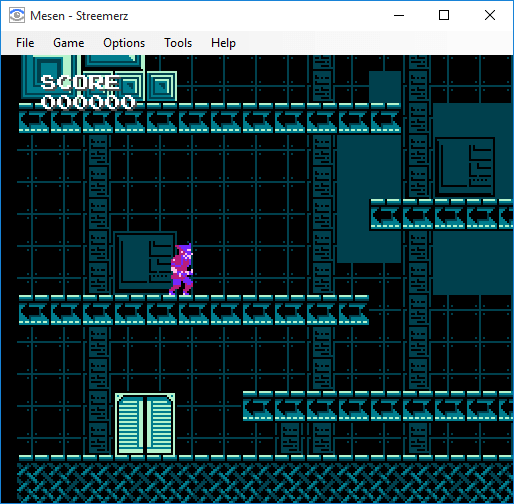
Mesen підтримує всі ігри, коли-небудь створені для NES. Крім того, є найточніший доступний емулятор NES, і ви можете на нього покладатися з упевненістю.
Він має безліч функцій і простий інтерфейс. Це допомагає покращити взаємодію з користувачем і робить речі більш плавними та швидшими.
Деякі функції включають еквалайзер, відтворення в мережі, пошук читів, відео та звукозаписувачі та багато інших.
Дійсно корисним варіантом є те, що Mesen запам'ятає ваші останні використані файли ПЗУ, коли ви вийдете, а наступного разу, коли ви повернетесь, відобразиться скріншот цього файлу та час останнього відтворення.
Це може зробити це для декількох файлів.
Ви будете раді дізнатися, що Месен автоматично створює точки збереження, коли ви випадково закриваєте її, і весь ваш прогрес зберігається.
Nesbox / Універсальний емулятор
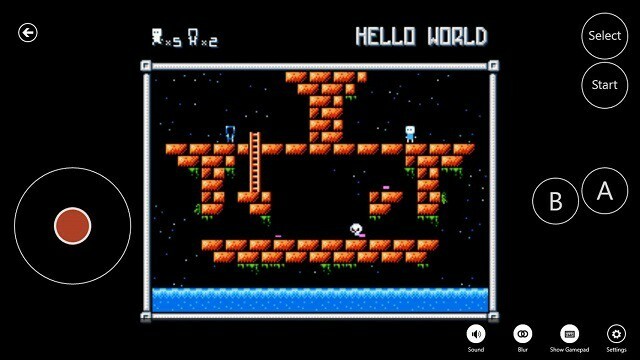
Nesbox - це найсучасніший емулятор NES, який ви можете знайти зараз. Насправді він пропонує дві можливості для гравців: ви можете грати в ігри NES безпосередньо у своєму браузері на веб-сайті Nesbox, але розробник також пропонує програму UWP для Windows 10.
Якщо ви не хочете заморочуватися завантаженням емуляторів, просто відвідайте Nesbox.com, завантажте власний ПЗУ і починайте відтворення. Взаємодія досить гладка, і у вас не повинно бути ніяких відставань чи інших проблем із продуктивністю.
Інтернет-емулятор Nexbox підтримує формати NES (.nes), Sega (.gen .smd), Super Nintendo (.smc), GameBoy (.gb .gbc .gba).
Що стосується програми Universal Emulator для Windows 10, це, мабуть, найкращий емулятор NES у магазині Windows. Він чудово працює на Windows 10, Windows 10 Mobile і навіть на Голографічний Windows.
Просто встановіть його на свій Планшет Windows 10 або Мобільний телефон Windows, і ви зможете грати у свої улюблені ігри NES, куди б ви не пішли.
Універсальний емулятор для Windows 10 завершує наш список найкращих емуляторів NES для операційної системи Microsoft. Як бачите, кожен із цих інструментів пропонує щось, що сподобалось би певним користувачам.
Деякі з них надзвичайно прості, але їм не вистачає розширених функцій, тоді як деякі більш досконалі емулятори є більш складними. Отже, ви можете вибрати все, що вам підходить.
Або спробуйте один із цих емуляторів, щоб грати в ретро та аркадні ігри!
Яка ваша улюблена гра NES усіх часів? Повідомте нас у розділі коментарів нижче.
© Copyright Windows Report 2021. Не пов'язано з Microsoft


